win10和win11双系统切换系统的方法 win10和win11如何切换系统
更新时间:2023-08-14 10:13:34作者:zheng
有些用户在电脑上安装了win10和win11双系统之后想要切换电脑的操作系统,却不知道如何操作,今天小编教大家win10和win11双系统切换系统的方法,操作很简单,大家跟着我的方法来操作吧。
方法如下:
方法一:msconfig系统配置中切换
1、打开任意的windows电脑系统后,同时按下快捷键win+r打开运行菜单。输入msconfig回车确定,就可以进系统配置界面。
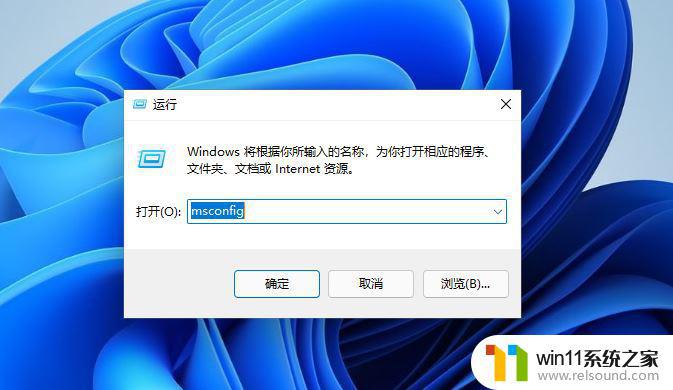
2、然后切换到引导界面,选择自己需要的windows系统点击“设为默认值”。确定保存后,以后启动系统就是进入到设置的默认系统。
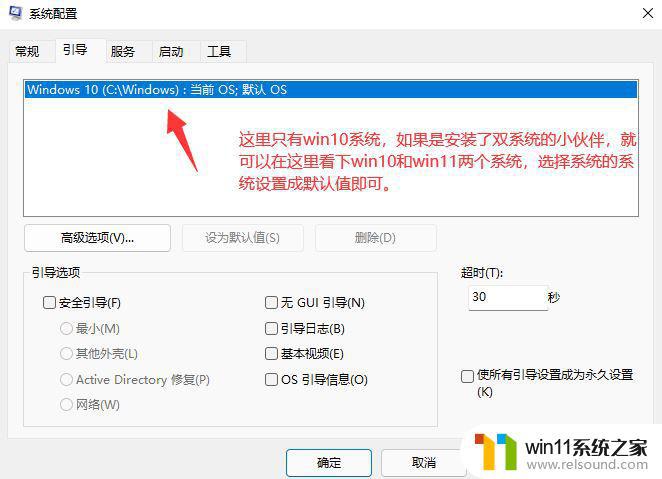
方法二:开机时选择进入
拥有双系统时开机会出现一个选择操作界面,我们直接可以使用键盘“上下”键选择系统进入即可。
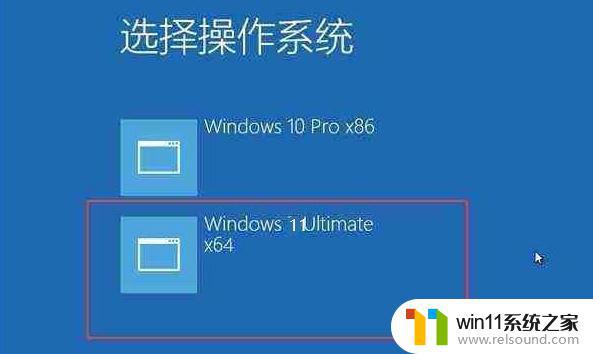
以上就是win10和win11双系统切换系统的方法的全部内容,有需要的用户就可以根据小编的步骤进行操作了,希望能够对大家有所帮助。















